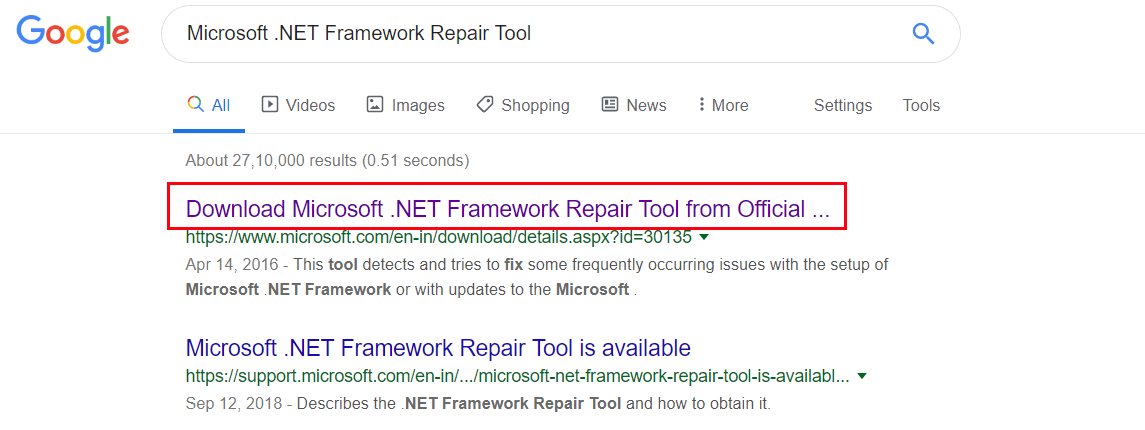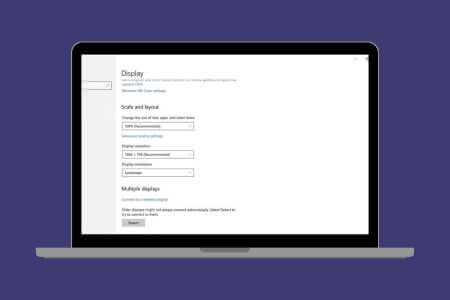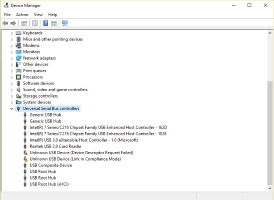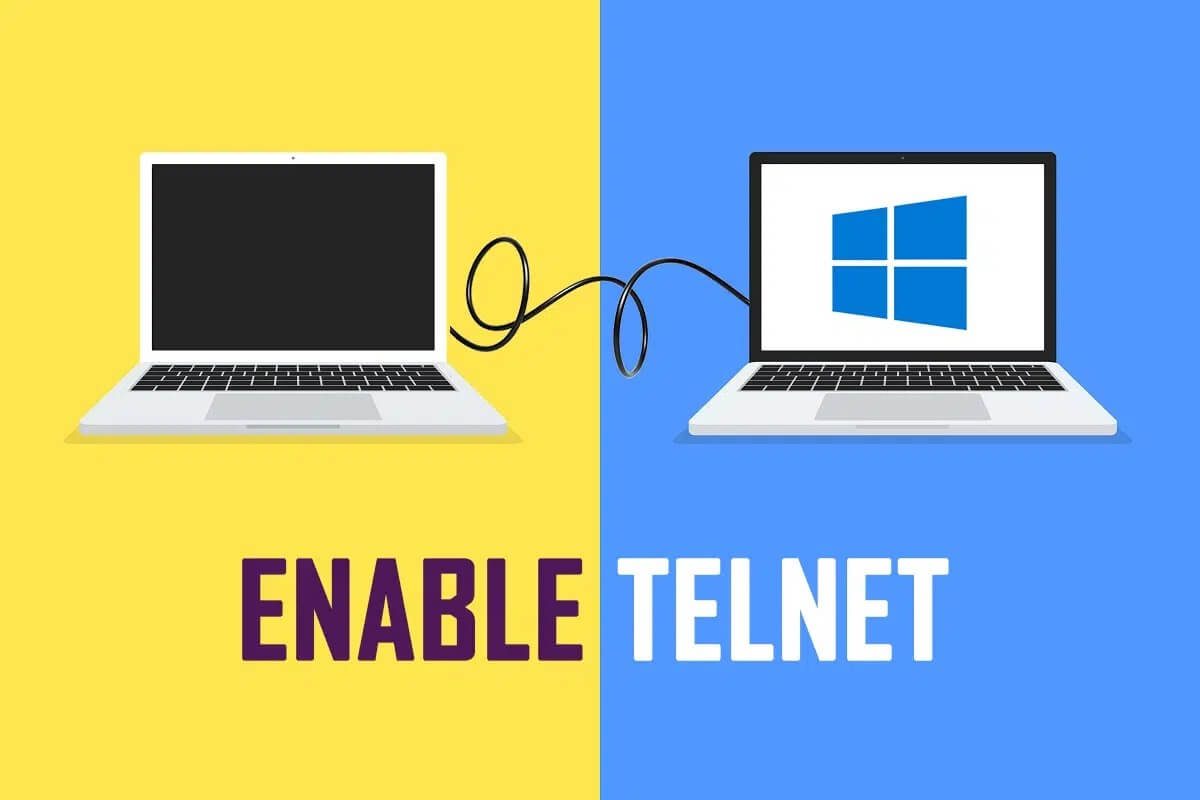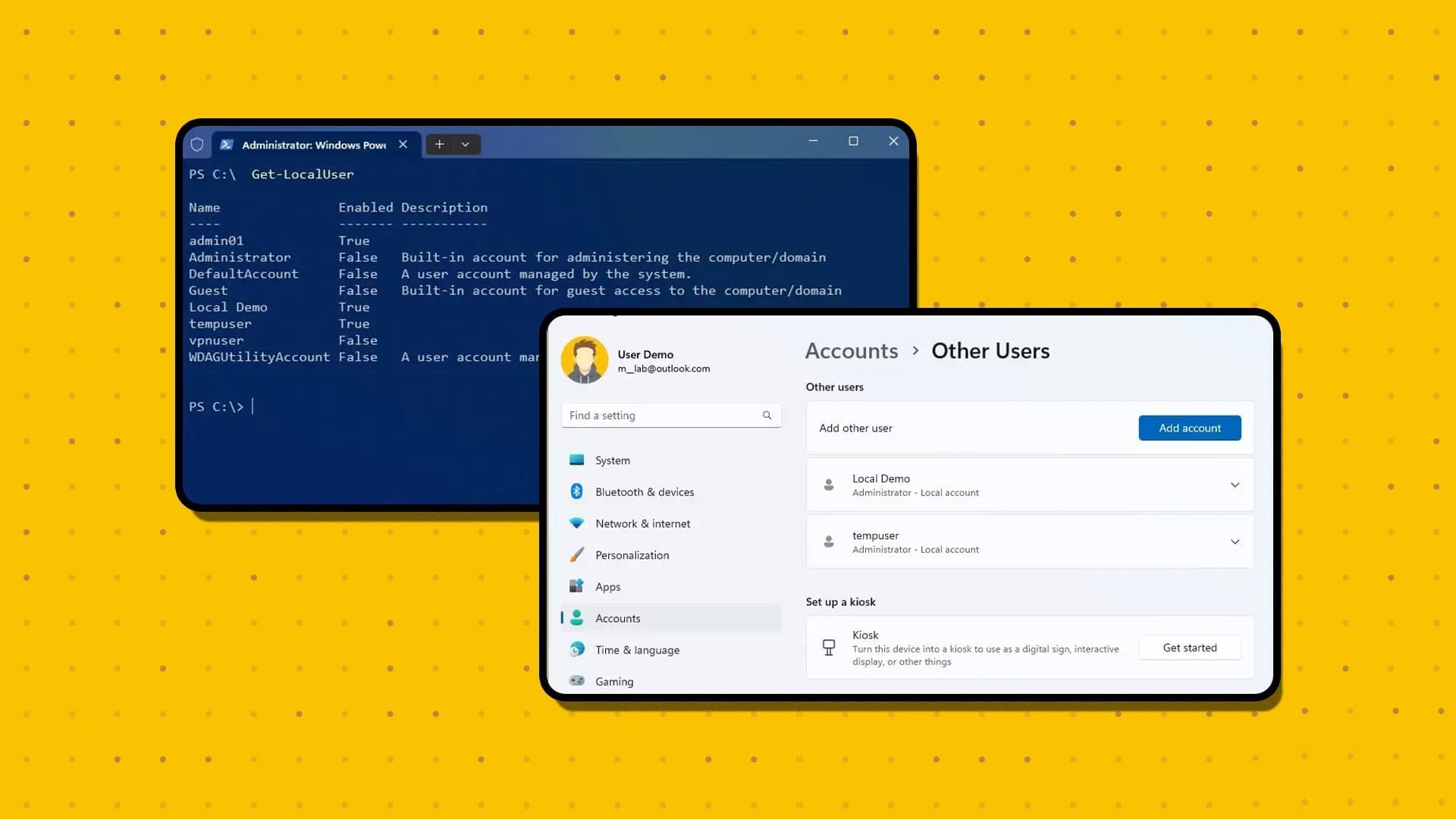По умолчанию Windows использует DNS-серверы вашего Wi-Fi-маршрутизатора или локальной сети. Однако, если ваши DNS-серверы медленные и ненадёжные, вам может потребоваться перейти на более быстрый DNS-сервер в Windows 11. К счастью, смена DNS-серверов в Windows происходит относительно быстро и без проблем. В этой статье мы рассмотрим три способа смены DNS-сервера в Windows 3. Итак, приступим.

Когда следует его менять?
В идеале вам не придётся менять DNS-сервер в Windows. Однако, если вы столкнулись с необычно низкой скоростью интернета и такими ошибками, как DNS-сервер не отвечает Поэтому рекомендуется перейти на публичные DNS-серверы в Windows 11.
Более того, использование DNS-сервера по умолчанию также ставит под угрозу вашу конфиденциальность, поскольку ваш интернет-провайдер может регистрировать историю вашего просмотра.

Итак, если вам нужна более высокая скорость интернета или вы хотите защитить свою конфиденциальность, смена DNS-серверов — хорошая идея. Cloudflare, OpenDNS и Google — одни из лучших вариантов для перехода на бесплатный публичный DNS-сервер.
- Cloudflare: 1.1.1.1 и 1.0.0.1
- Google: 8.8.8.8 и 8.8.4.4
- OpenDNS: 208.67.222.222 и 208.67.220.220
1. Измените DNS-сервер с помощью приложения «Настройки».
Windows 11 предоставляет вам доступ ко всем важным настройкам через Приложение настроек Новый и улучшенный, в отличие от предыдущих версий. Вот как использовать его для смены DNS-сервера на вашем компьютере.
Шаг 1: Нажмите на Клавиша Windows + I На клавиатуре для запуска Приложение настроек.
Шаг 2: Перейти к Вкладка «Сеть и Интернет» Слева от вас.
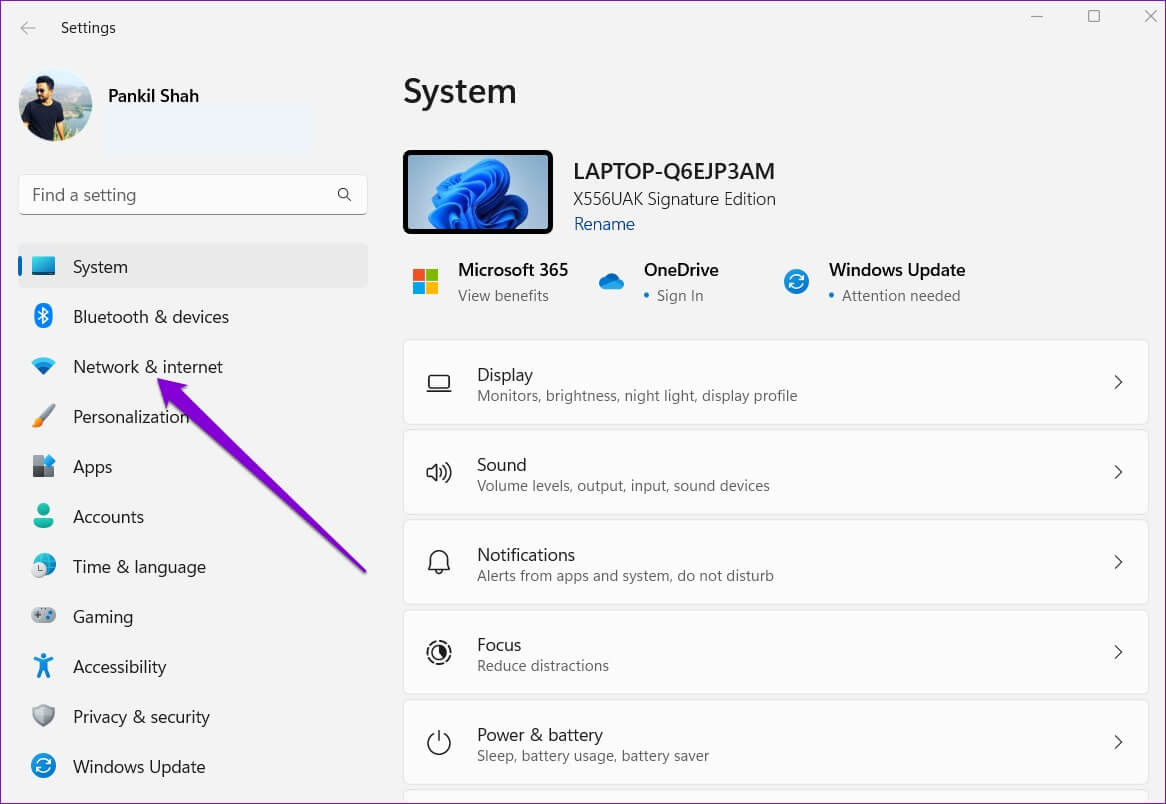
Шаг 3: Нажмите Текущий тип интернет-подключения Ваш Wi-Fi или Ethernet.
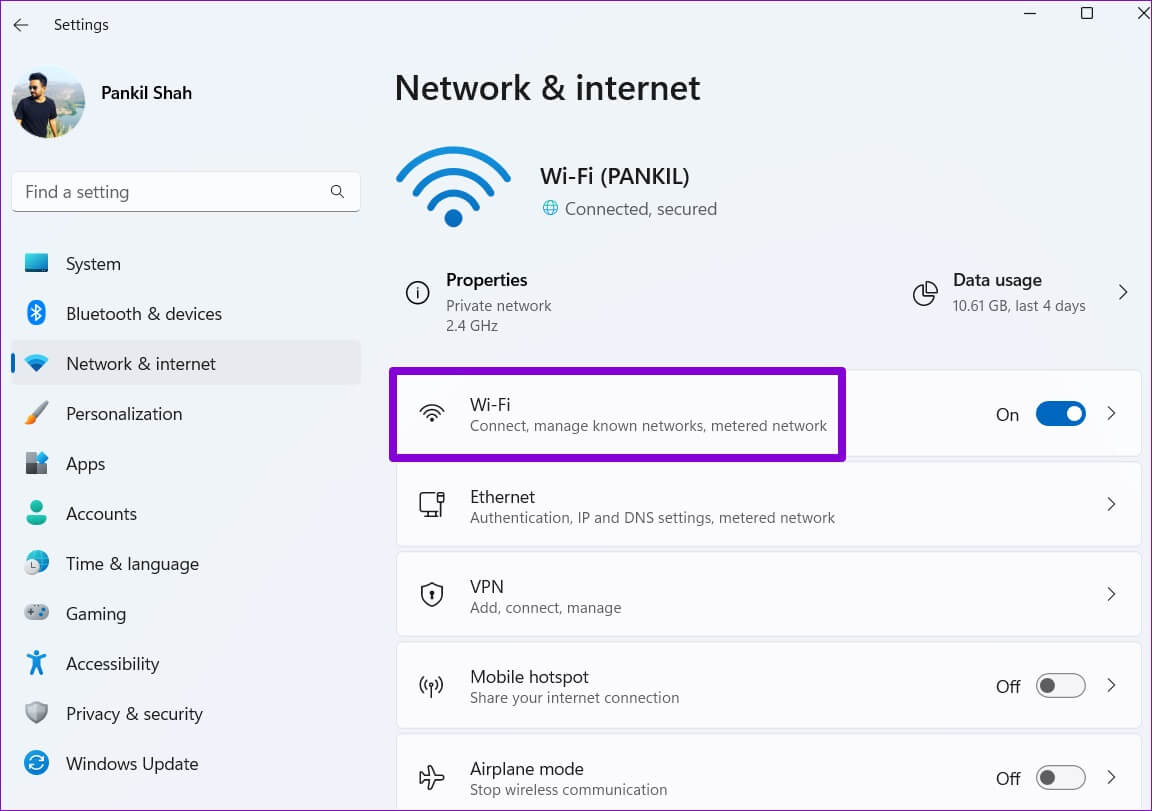
Шаг 4: перейти к Аппаратные характеристики.
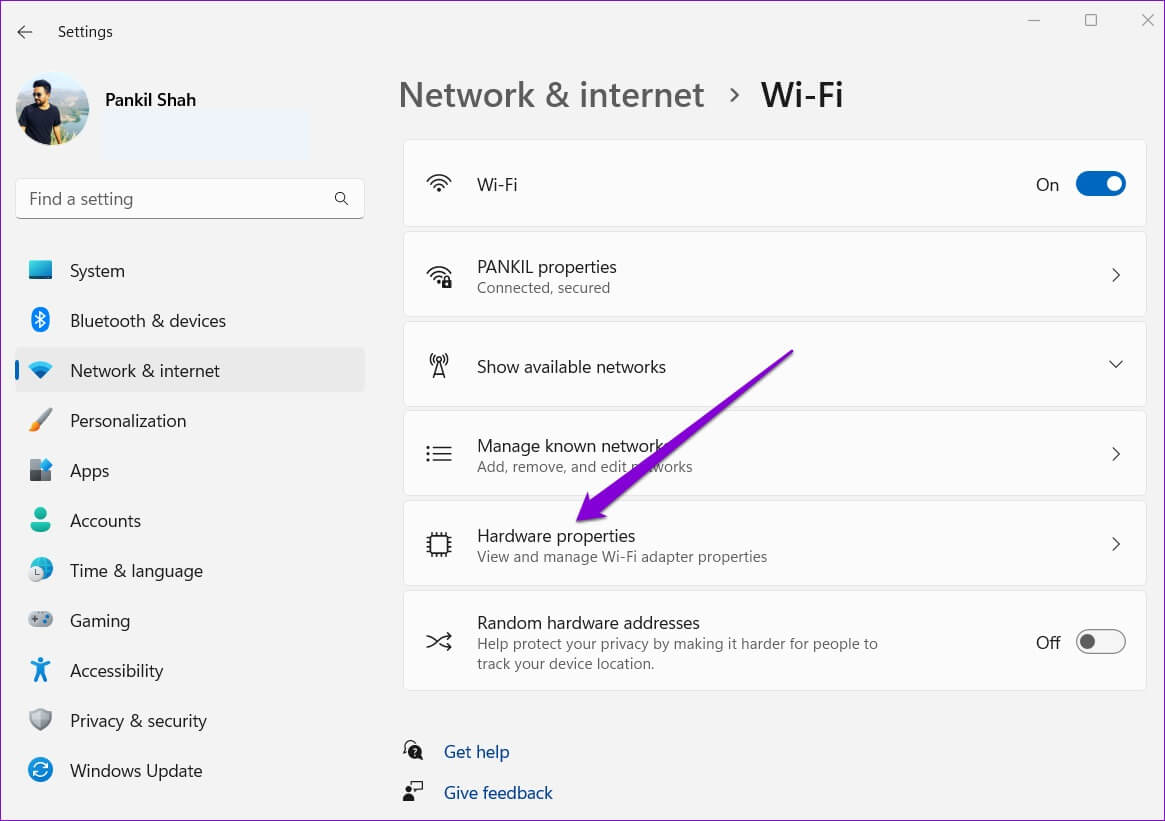
Шаг 5: Нажмите Кнопка «Изменить» рядом с Задать DNS-сервер.
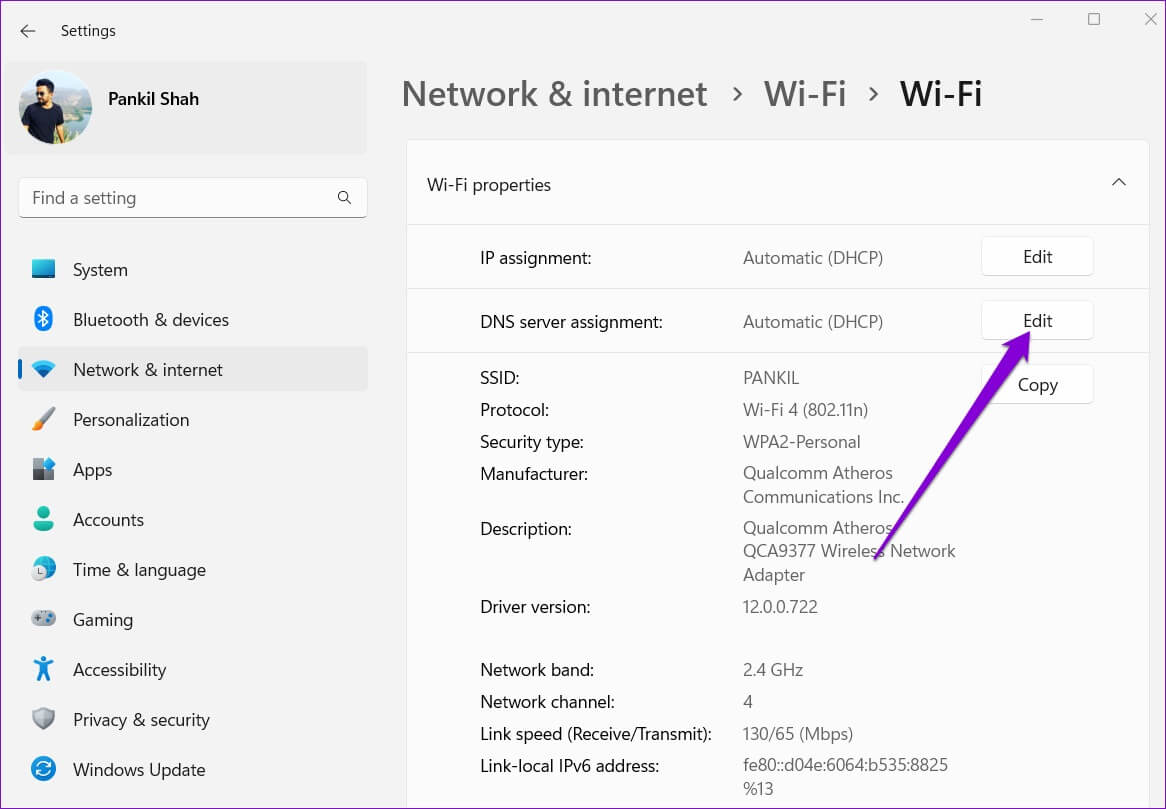
Шаг 6: в окне Изменить настройки DNS В раскрывающемся списке выберите Вручную.
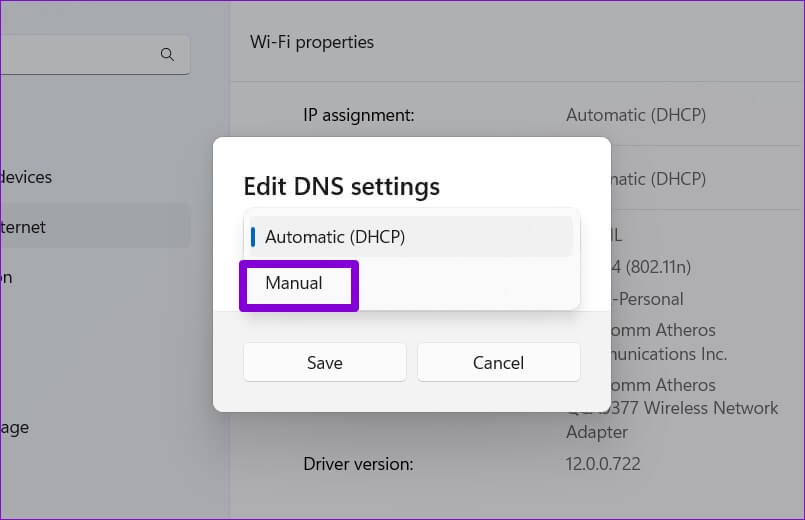
Шаг 7: включать Настройка IPv4 или IPv6 , в зависимости от типа IP-подключения, которое вы хотите изменить.
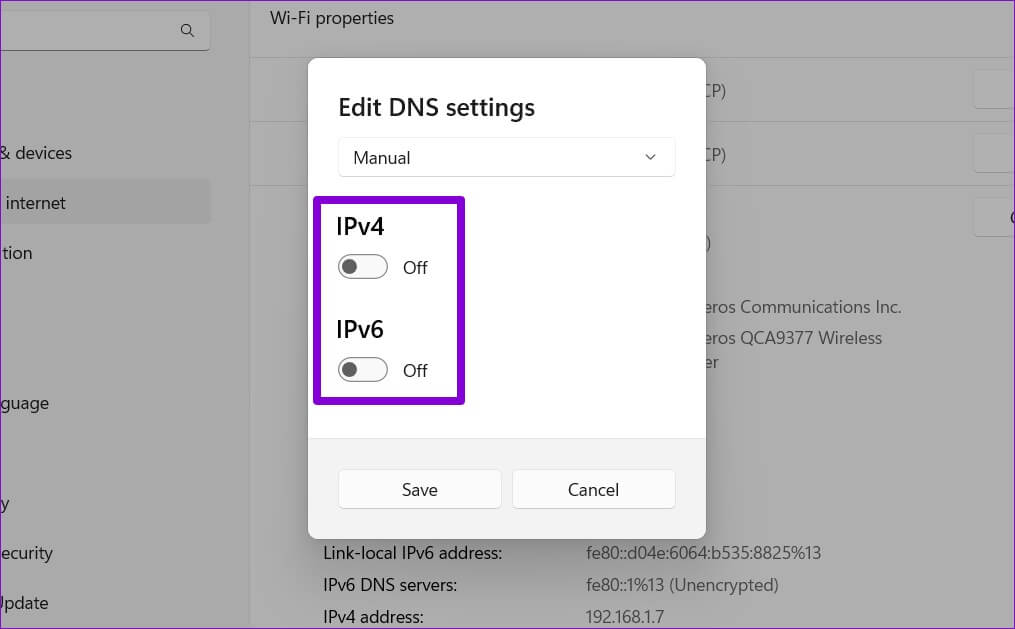
Шаг 8: Мы будем использовать публичные DNS-серверы Google. Поэтому вы можете ввести 8.8.8.8 в поле «Предпочитаемый DNS» и 8.8.4.4 в поле «Альтернативный DNS».
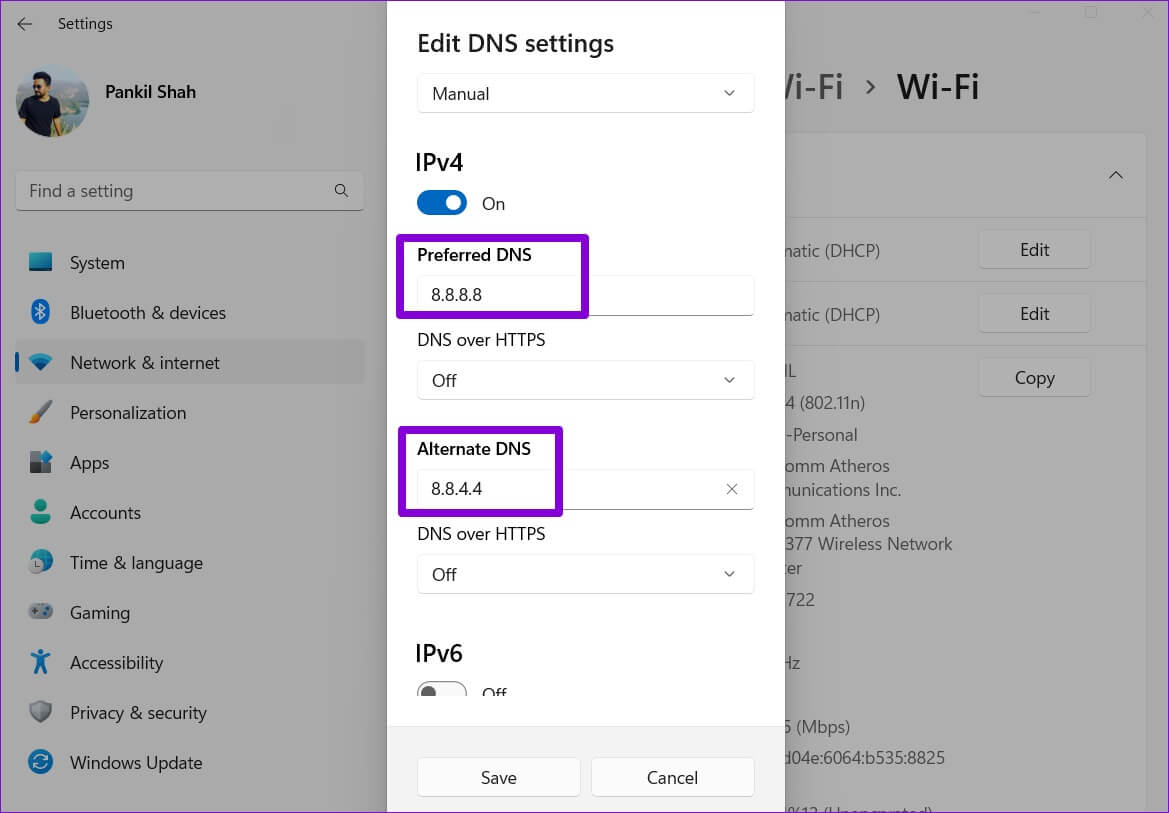
В качестве альтернативы вы можете использовать раскрывающееся меню, чтобы включить DNS через HTTPS Для улучшения конфиденциальности и безопасности.
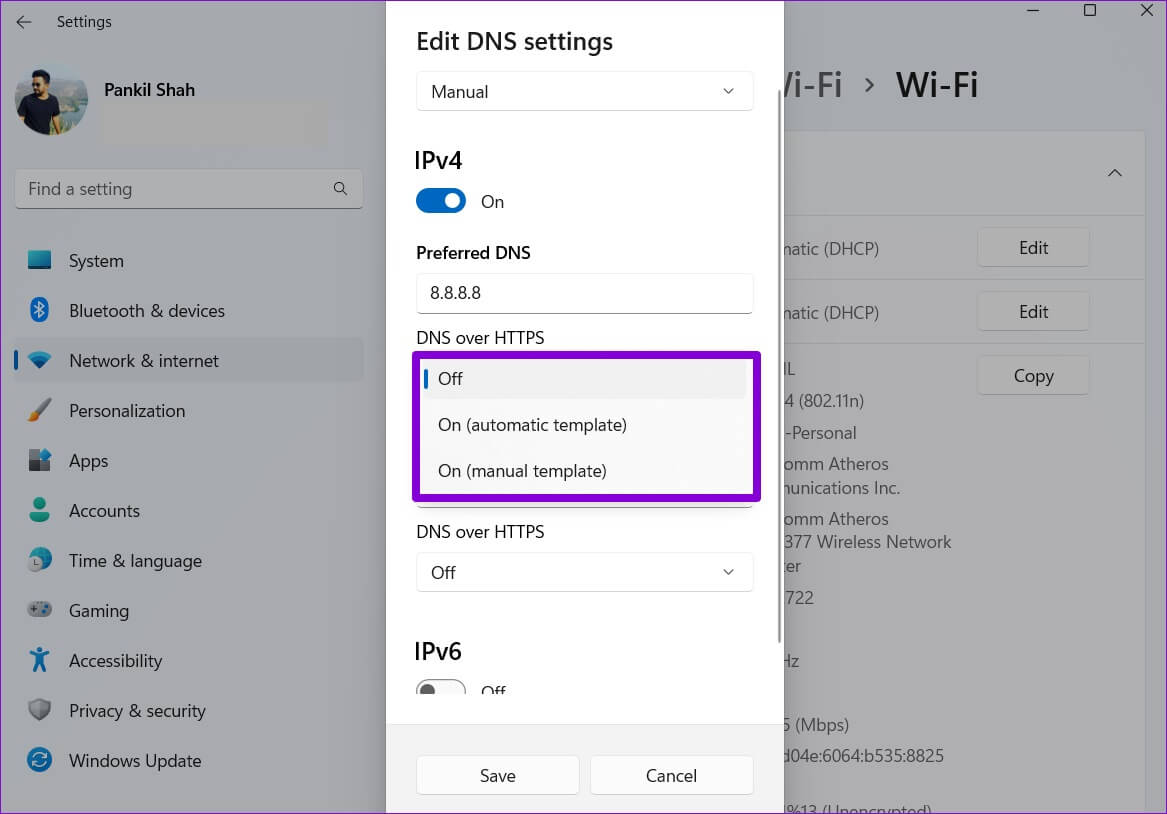
Шаг 9: Нажмите на Кнопка «Сохранить» чтобы применить изменения.
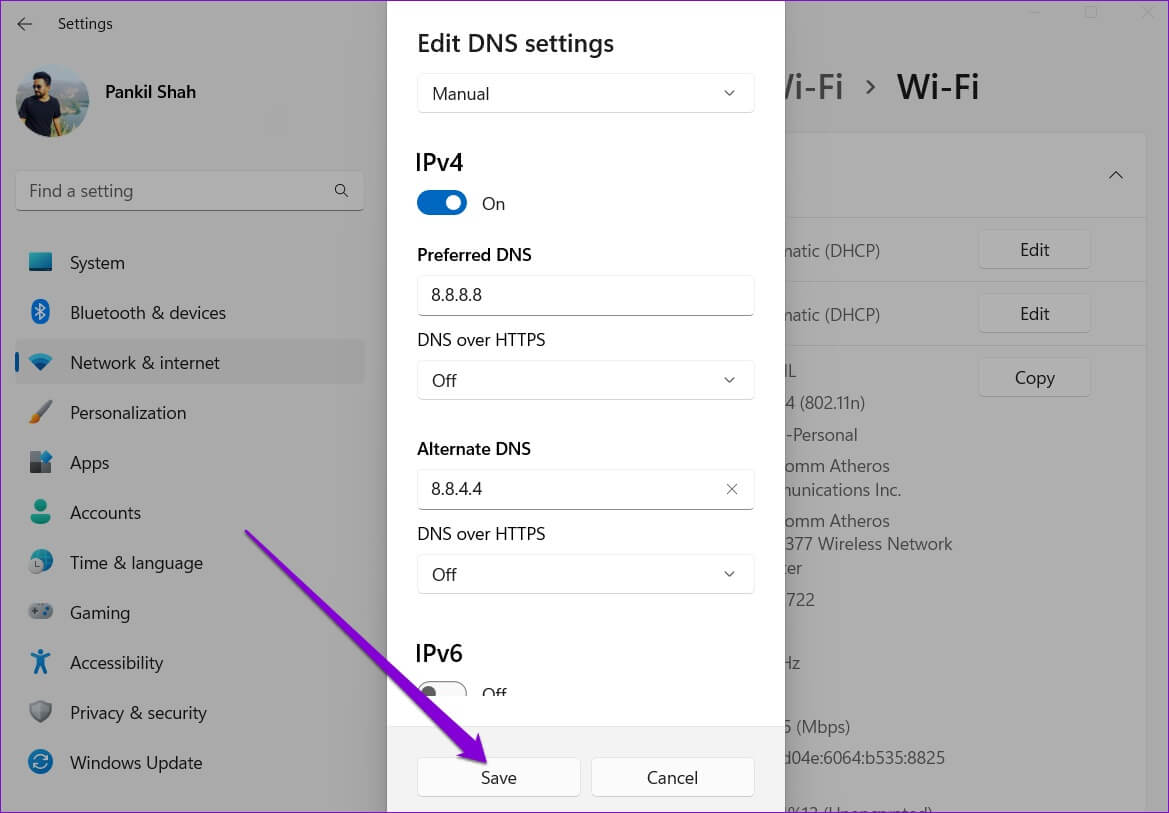
Вот и всё. Выбранный вами DNS-сервер вы найдёте в свойствах Wi-Fi.
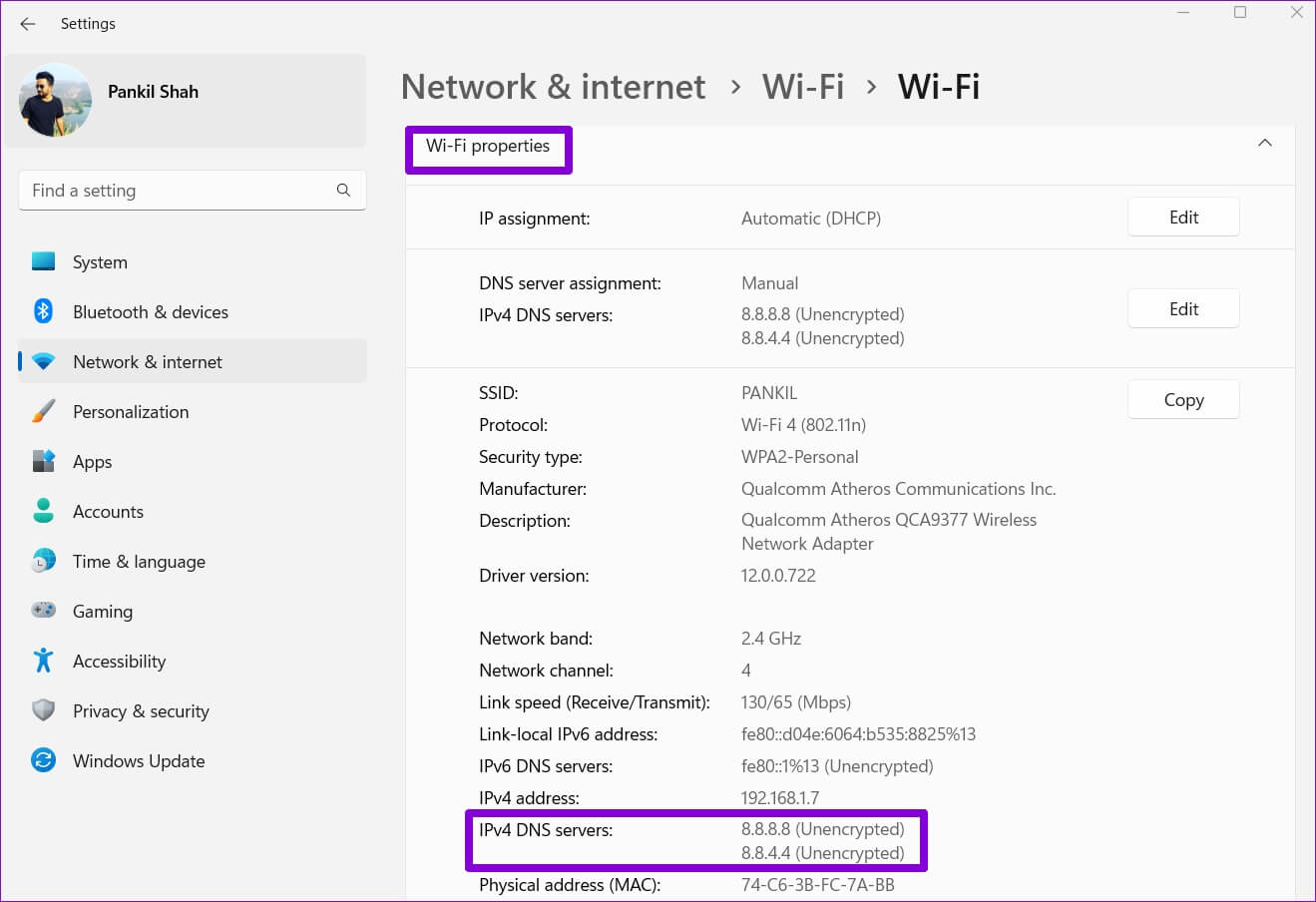
2. Измените DNS-сервер с помощью панели управления.
Если вы предпочитаете старый добрый метод, вы также можете использовать Панель управления для изменения DNS-серверов на вашем компьютере. Вот как это сделать.
Шаг 1: Нажмите значок поиска В Панель задач , И введите пульт управления и выберите первый появившийся результат.

Шаг 2: Используйте раскрывающееся меню в правом верхнем углу, чтобы изменить Тип дисплея إلى Большие или маленькие символы.
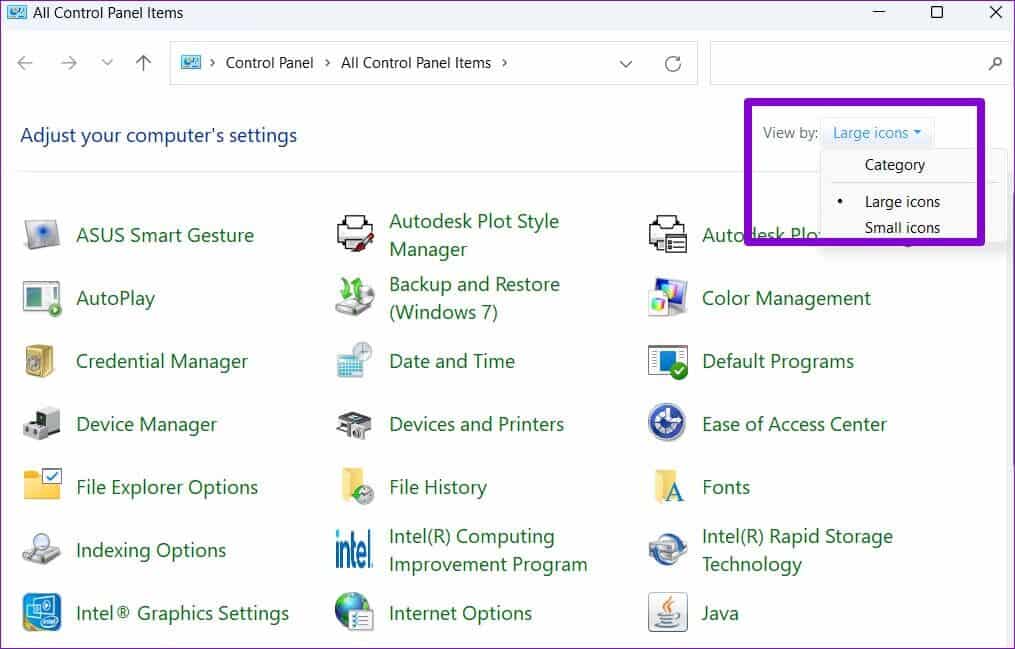
Шаг 3: перейти к Центр коммуникаций и передачи данных.
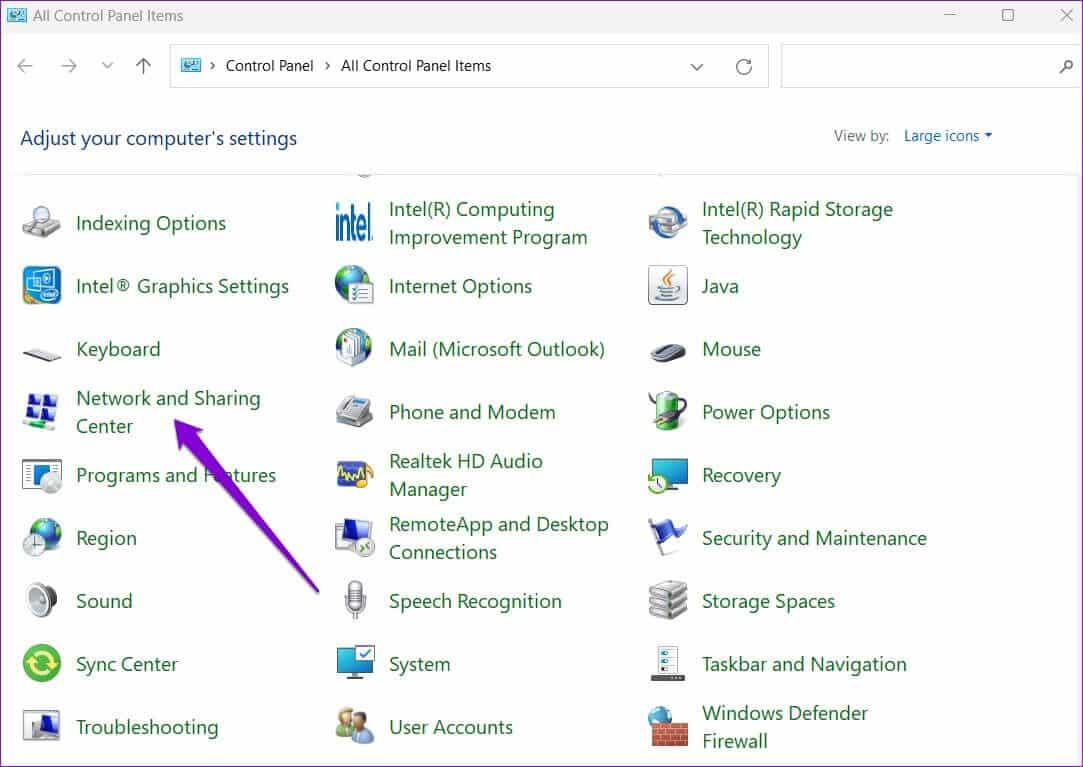
Шаг 4: Нажмите Изменение параметров адаптера Слева от вас.
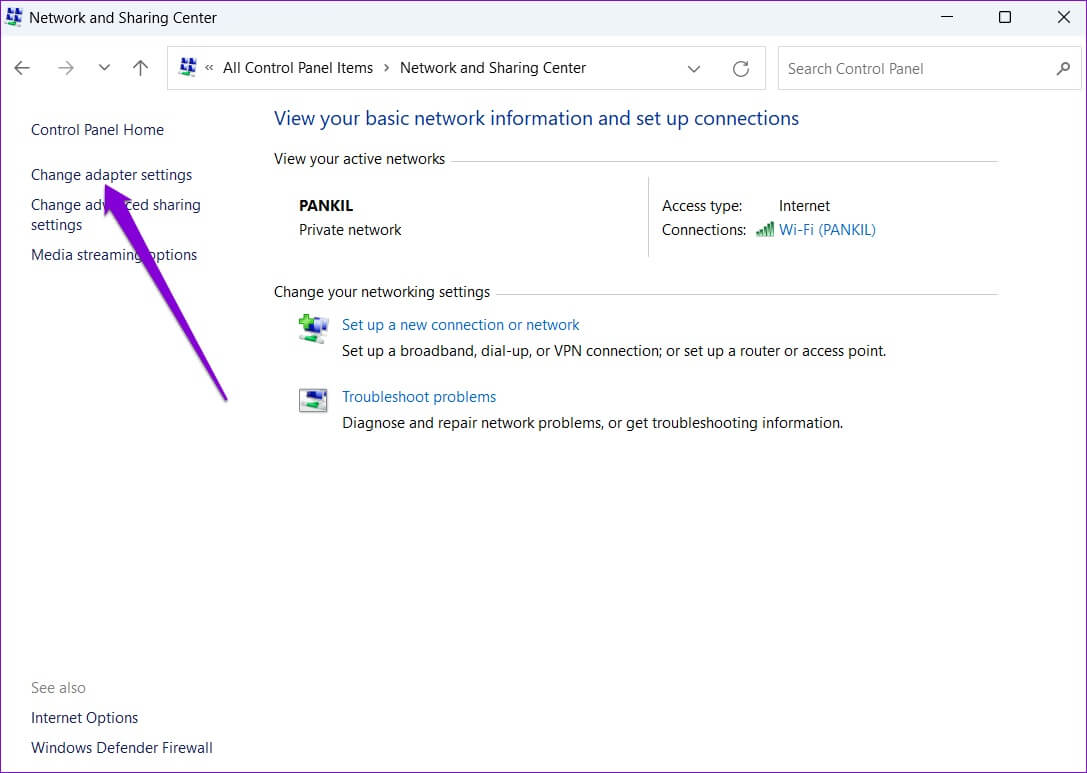
Шаг 5: Щелкните правой кнопкой мыши по вашему интернет-соединению и выберите Характеристики.
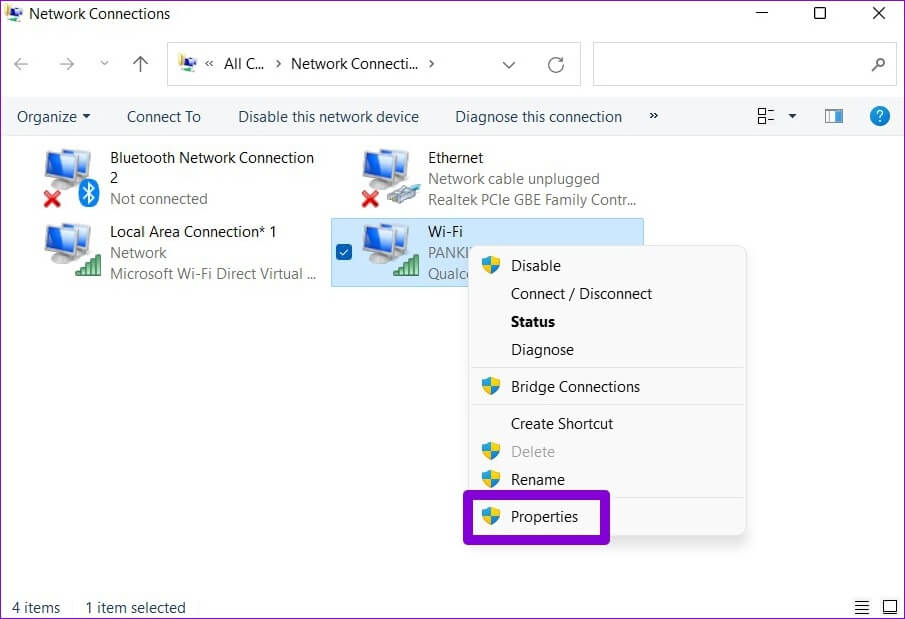
Шаг 6: в Сети , двойной щелчок Интернет-протокол версии 4 (TCP/IPv4) открыть его свойства.
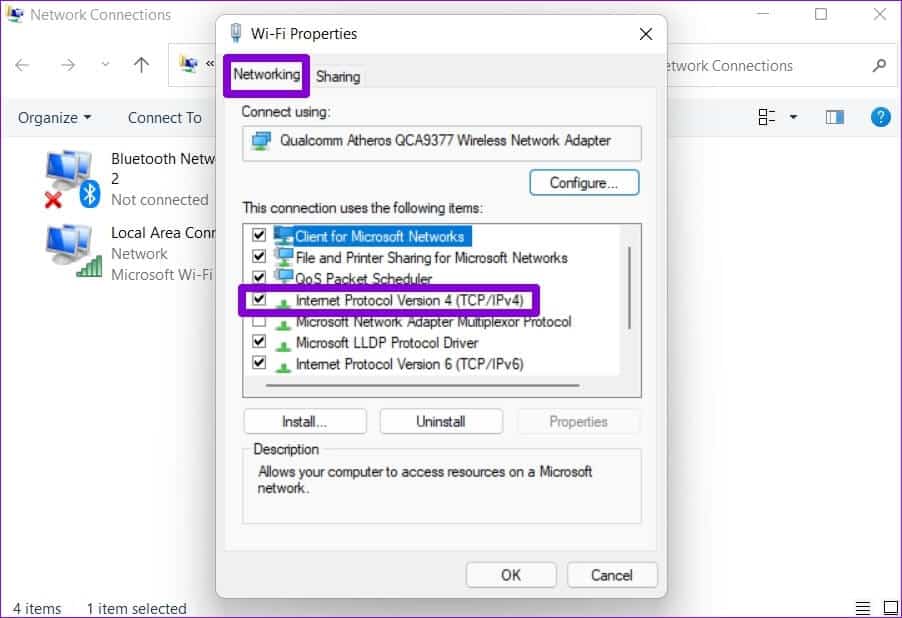
Шаг 7: Найдите Опция «Использовать следующие адреса DNS-серверов». Входить Первичные и вторичные DNS-адреса В полях Предпочитаемый DNS-сервер и Альтернативный DNS-сервер соответственно.
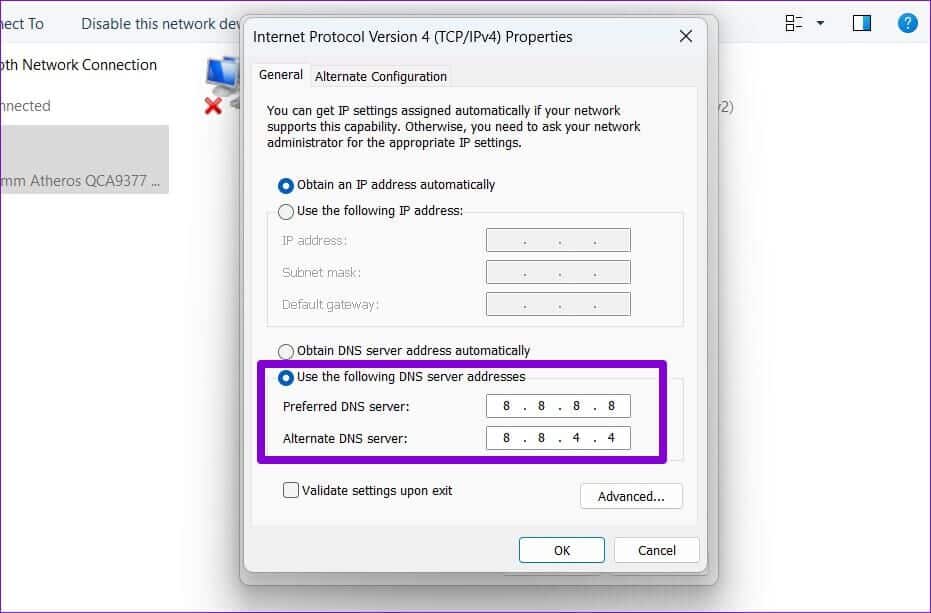
Шаг 8: флажок «Проверить настройки при выходе» И нажмите "OK".
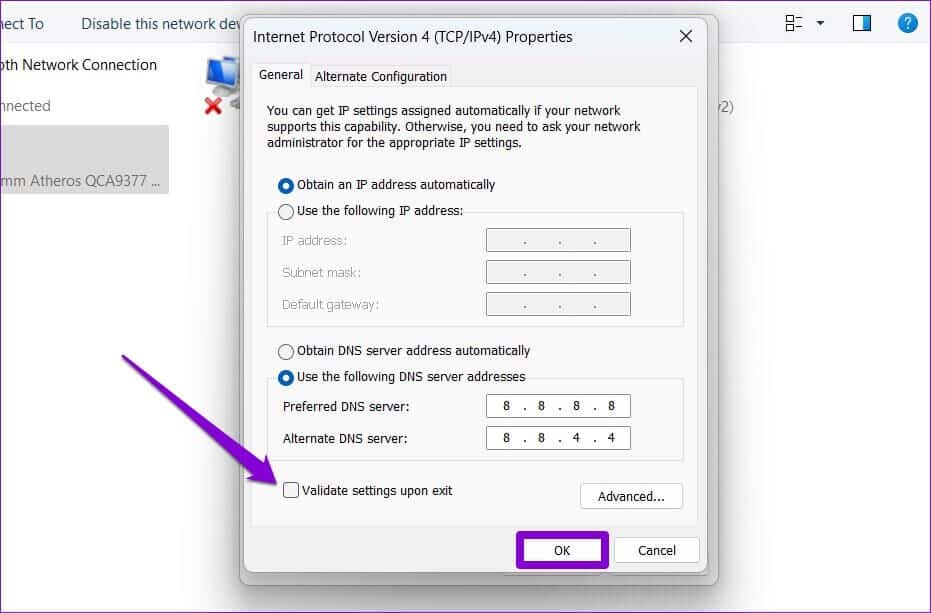
И всё готово. Windows немедленно начнёт использовать выбранные вами настройки DNS.
3. Измените DNS-сервер с помощью командной строки.
Если вы опытный пользователь и знакомы с инструментом Командная строка в Windows Вы можете выполнить несколько команд, чтобы изменить DNS-сервер на вашем компьютере. Вот как это сделать.
Шаг 1: Нажмите на Клавиша Windows + S Открыть Поиск Windows. Тип CMD И нажмите Запустить от имени администратора.
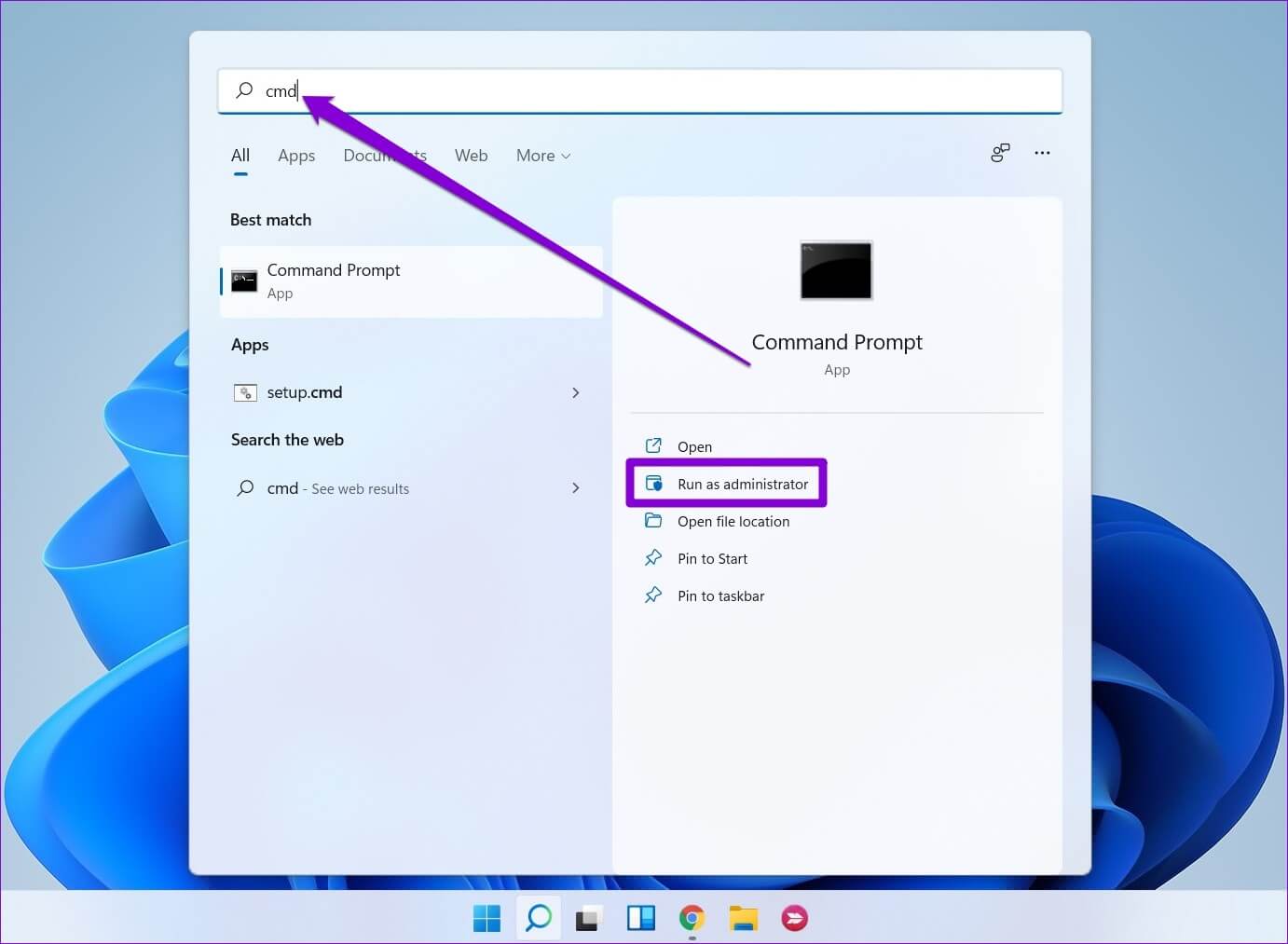
Шаг 2: В Устройство управления , введите следующую команду и нажмите Enter.
netsh interface показать интерфейс
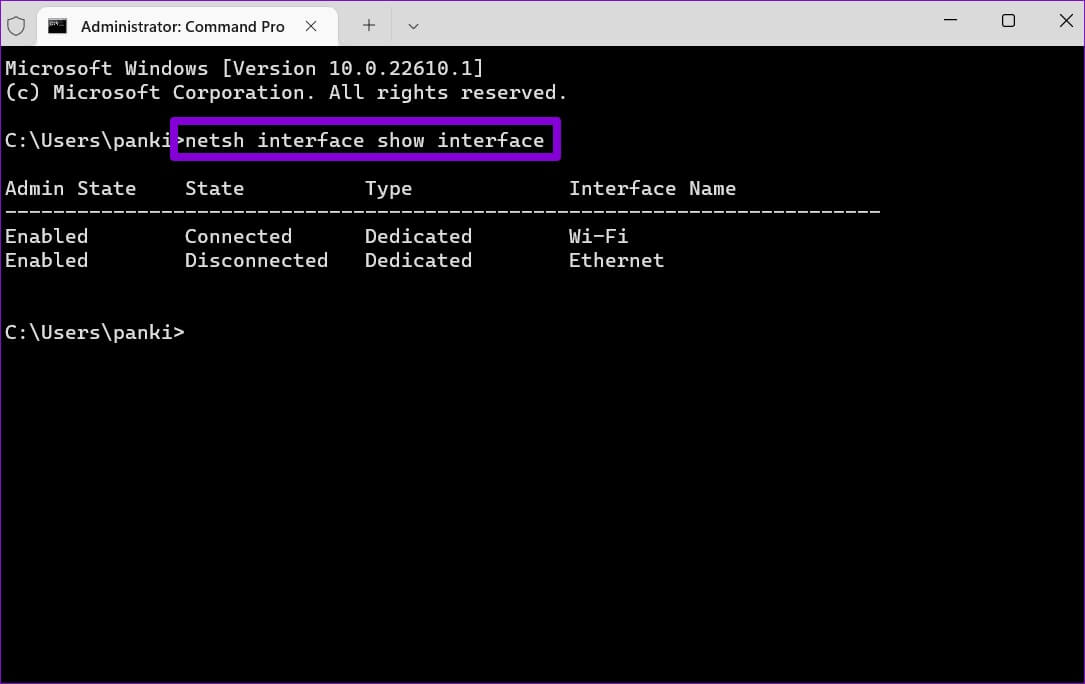
Шаг 3: Запишите Имя сетевого подключения Ваш текущий.
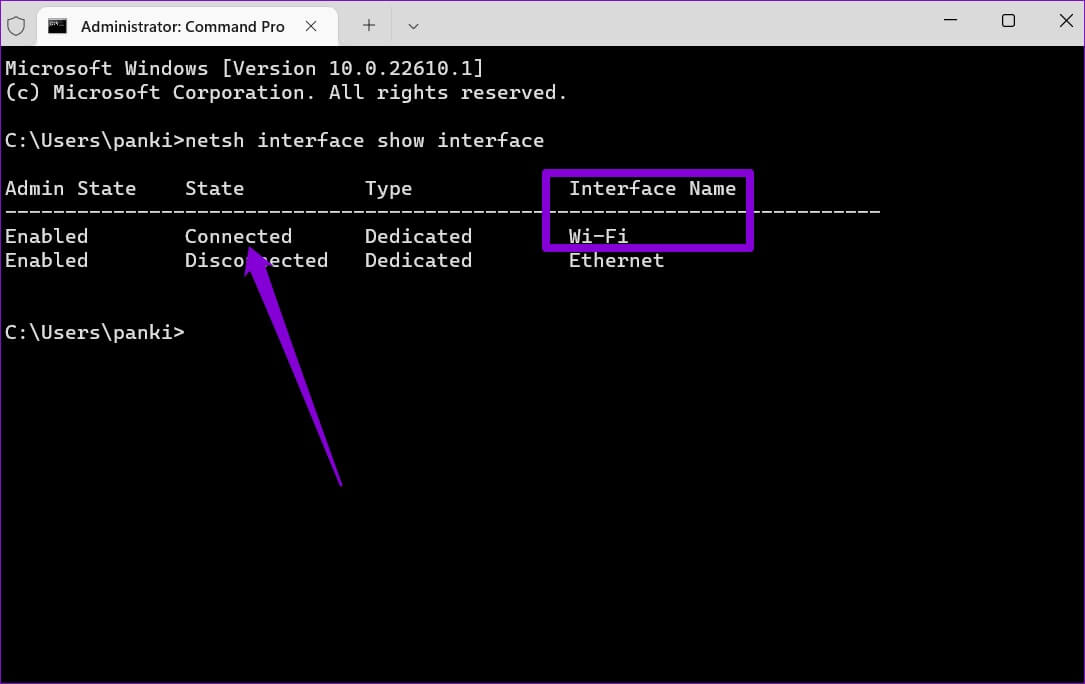
Шаг 4: включать Следующая команда подготовить Основной DNS-сервер.
netsh interface ip set dns name="AdapterName" source="static" address="XXXX"
Замените AdapterName в приведенной выше команде на имя сетевого подключения, указанное в шаге 3. Замените XXXX на фактический адрес DNS-сервера, который вы хотите использовать.
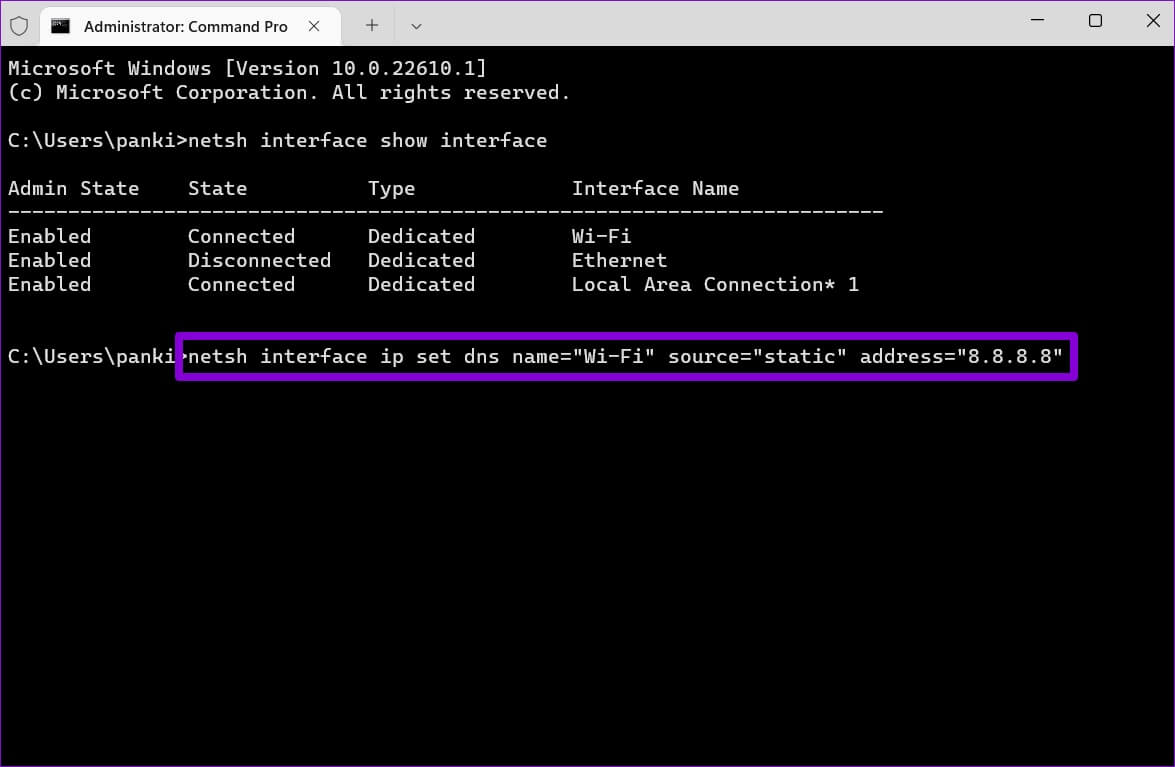
Шаг 5: Аналогичным образом выполните следующую команду, чтобы настроить альтернативный DNS-сервер.
netsh interface ip add dns name="ИМЯ-АДАПТЕРА" addr="XXXX" index=2
Снова замените AdapterName в приведенной выше команде на фактическое имя вашего сетевого подключения. Замените XXXX на вторичный адрес.
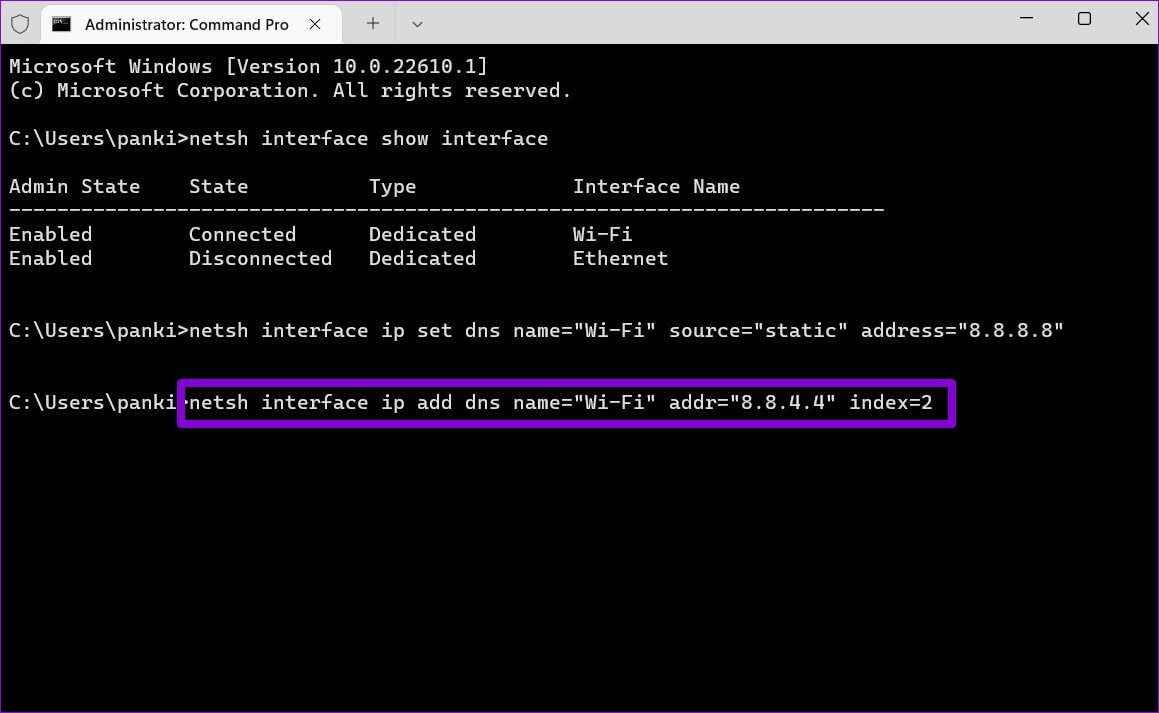
Вы можете убедиться в изменении DNS-сервера, просмотрев текущую конфигурацию сети. Для этого выполните следующую команду.
IPCONFIG / все
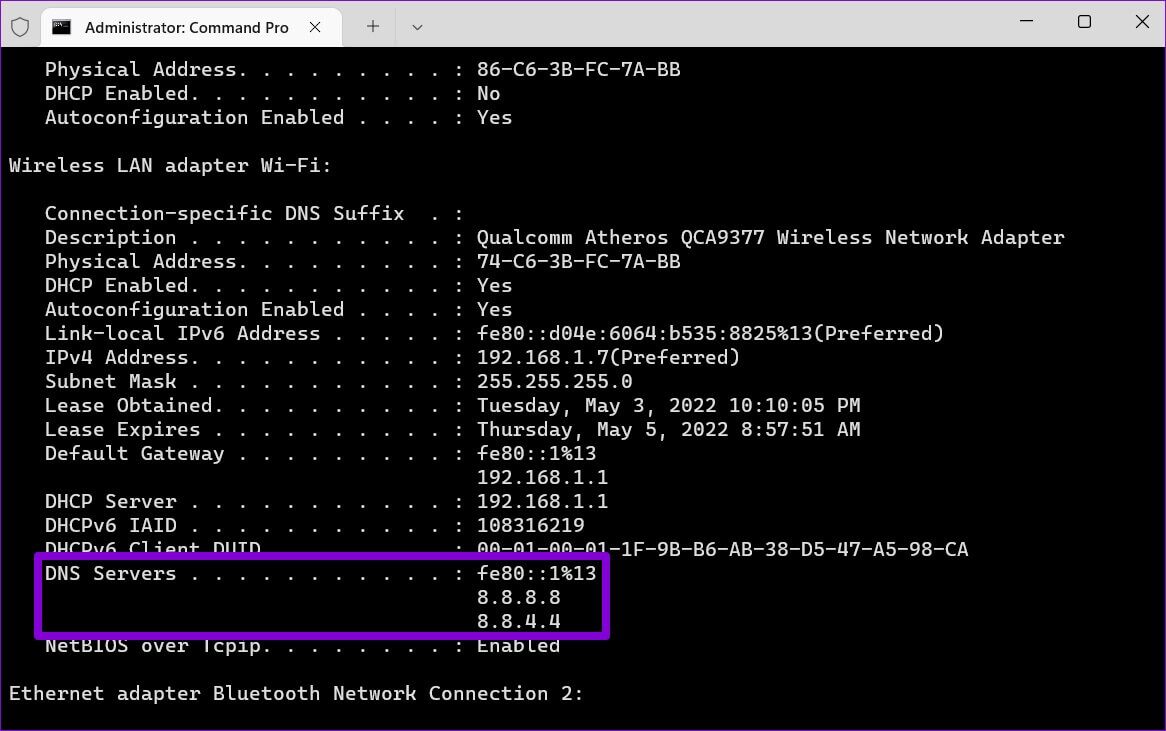
Пришло время переключиться
Изменение DNS-серверов может потребоваться, если вы столкнетесь с Проблемы с подключением к Интернету на вашем компьютере С уважением. Приятно видеть, что Windows предлагает несколько способов внести это изменение.